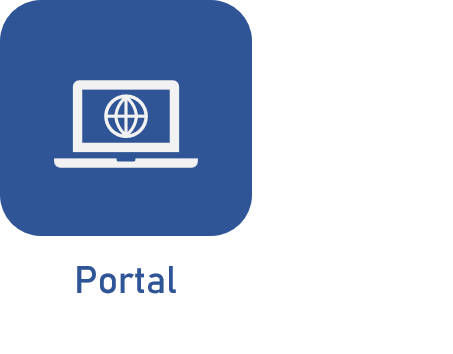Como exibir um artigo em um portal
Pré-requisitos
- Artigo previamente cadastrado.
- Permissão para criar e editar portais.
Apresentação
Para facilitar o acesso e visualização dos usuários, é possível configurar para que um artigo seja exibido em um determinado portal.
Veja como realizar tal operação:
Como exibir um artigo em um portal
1. Acesse o menu Portais e clique no botão Criar.
2. Preencha o campo Título da tela que será aberta e clique no botão Salvar.

3. Clique no botão Elemento.
4. Na tela que será aberta, selecione o componente Base de conhecimento.
5. Arraste o widget Artigo para o portal e o ajuste conforme necessário.
6. No canto superior direito do card, clique no botão Editar.
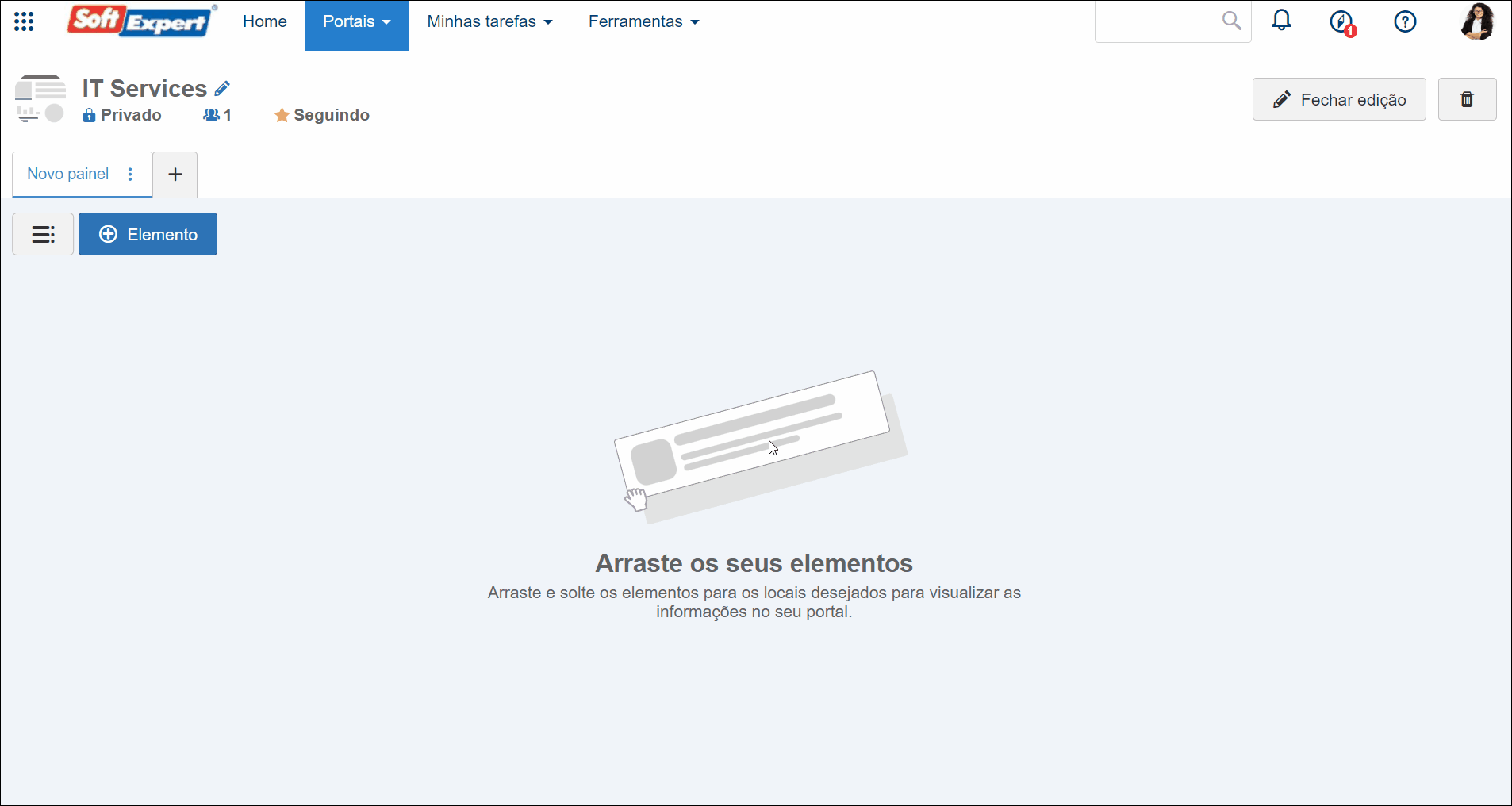
7. No painel lateral, informe um título.
8. Selecione a base de conhecimento e, em seguida, o artigo criado anteriormente.
9. Feito isso, clique em Salvar.

10. Neste momento, o conteúdo do artigo será apresentado no widget. Podemos então salvar as alterações do portal e fechar a edição.
Conclusão
Pronto! O artigo estará destacado no portal.
Também é possível configurar um portal como base de conhecimento.